Win11如何开启运行窗口?Win11开启运行窗口的三个方法
[windows11] Win11如何开启运行窗口?Win11开启运行窗口的三个方法有些新手用户刚升级为windows11系统,还不知道怎么打开运行,本文就为大家带来了Win11开启运行窗口的三个方法,需要的朋友一起看看吧... 22-07-02
相信很多用户在使用windows系统的电脑时,都会用到运行窗口这个功能,升级到win11系统也不例外,并且运行窗口的打开方式会有所不同,因此小编就总结了win11系统打开运行窗口的三个方法,有需要的朋友就快来本站看看吧。
win11开启运行窗口的三个方法
方法一
可以直接通过按win+r组合键,不管windows是什么版本,windows+r组合键都可以快速打开运行框。其中windows是windows徽标键,位于键盘上的ctrl和alt中间。
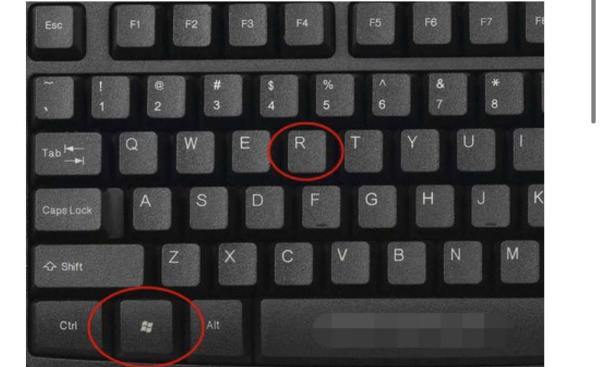
方法二
按 win + x 组合键,或右键点击任务栏上的开始图标,在打开的菜单项中,就可以找到运行了。
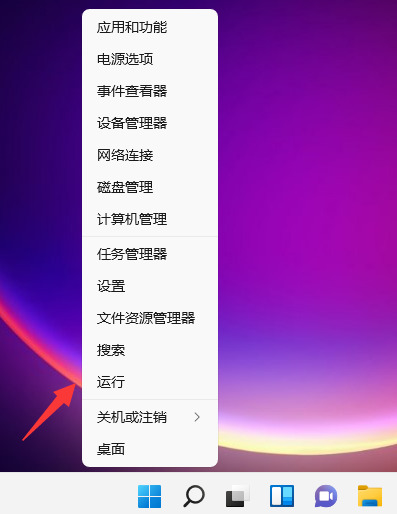
方法三
可以点击下角任务栏的搜索栏或搜索图标,也可以同时按住win+s或win+q快速调出搜索栏。然后在搜索框输入“运行”或“run”,最佳匹配项出现运行桌面应用,点击它即可。
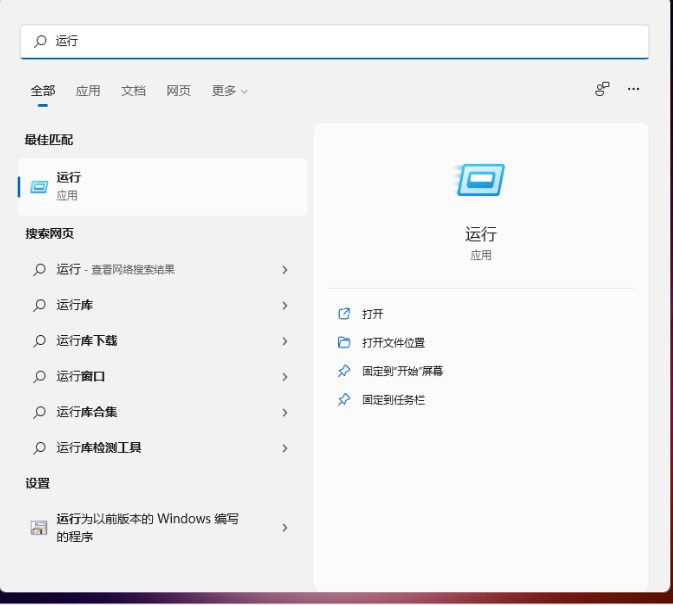
以上就是小编为大家带来的win11开启运行窗口的三个方法,希望对大家有所帮助,更多相关内容请继续关注代码网。
相关文章:
-
[windows11] windows11安全中心打不开闪退怎么办? win11安全中心打不开闪退的两种解决方法有不少朋友们在使用win11系统的时候发现安全中心闪退,无法正常进入…
-
[windows10] win10系统笔记本合上盖子后无法唤醒怎么解决?这篇文章主要介绍了win10系统笔记本合上盖子后无法唤醒怎么解决?的相关资料,需要的朋友可以参考下本文详细内…
-
[windows10] win10系统uefi引导修复怎么使用?win10的uefi引导修复操作教程这篇文章主要介绍了win10系统uefi引导修复怎么使用?win10的uefi引…
-
-
[windows11] windows11怎么删除账户信息?win1删除账户信息方法汇总现在很多用户都会在自己电脑上设置自己的账户,保护系统文件的安全,Win11系统也不例外,然而…
-
版权声明:本文内容由互联网用户贡献,该文观点仅代表作者本人。本站仅提供信息存储服务,不拥有所有权,不承担相关法律责任。
如发现本站有涉嫌抄袭侵权/违法违规的内容, 请发送邮件至 2386932994@qq.com 举报,一经查实将立刻删除。
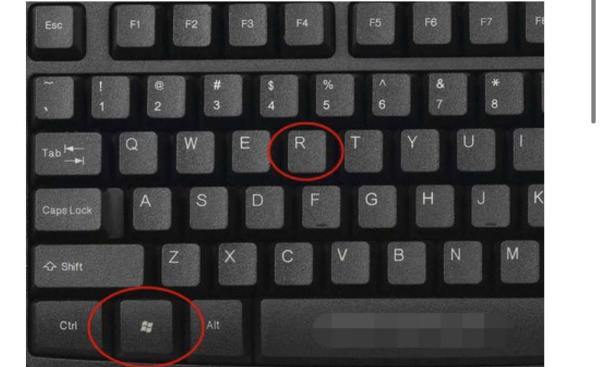
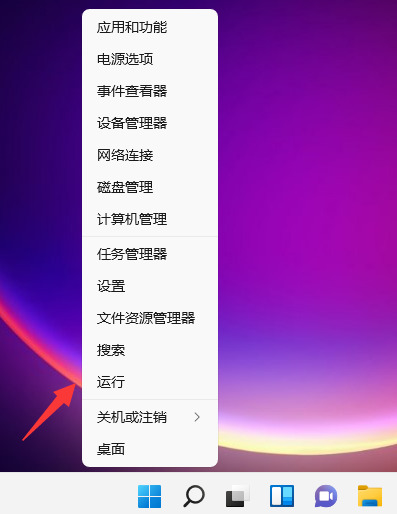
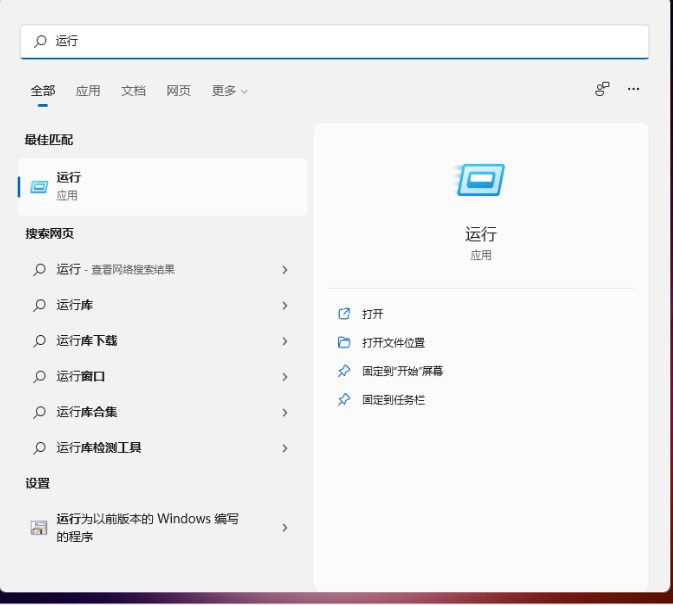



发表评论